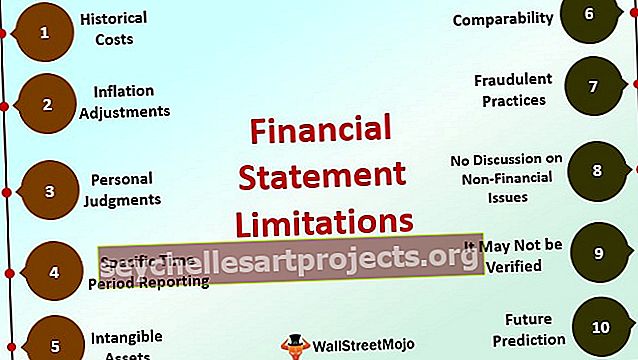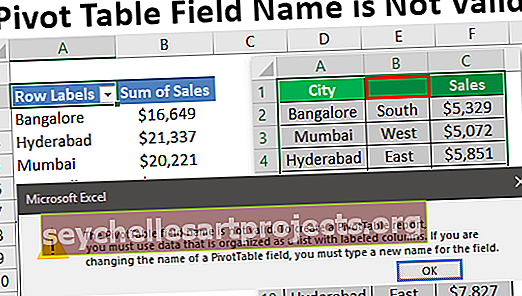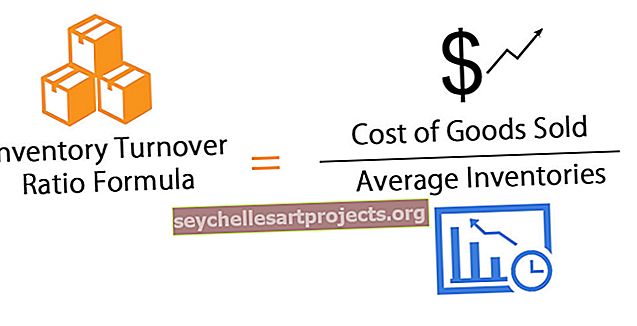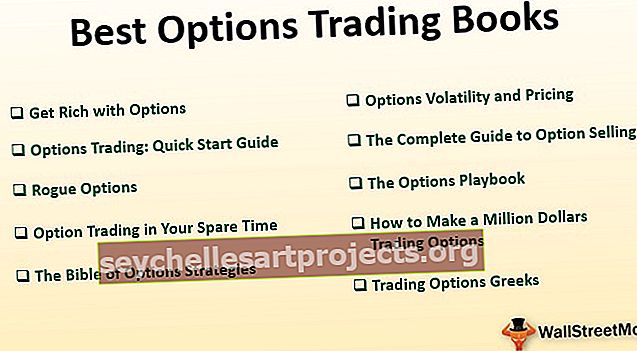VBA IsError | Kā izmantot ISERROR funkciju VBA? (Piemēri)
Excel VBA ISERROR funkcija
VBA IsError pats funkcijas nosaukums apkopo funkcionalitāti. Šī funkcija noteiks, vai mūsu sniegtā vērtība ir kļūdas vērtība. Ja norādītā vērtība vai diapazona atsauces vērtība ir kļūdas vērtība, tad rezultātu iegūsim kā “TRUE”, ja vērtība nav kļūdas vērtība, tad rezultātu mēs iegūsim kā “FALSE”.
Sintakse

Izteiksme ir nekas cits kā vērtība, kuru mēs pārbaudām, vai šūnas atsauces vērtība vai formulas izteiksme. Kā redzat, rezultāts būs “Būla”.
Piemēri
Šo VBA ISERROR Excel veidni varat lejupielādēt šeit - VBA ISERROR Excel veidne1. piemērs
Mēs redzēsim vienkāršu piemēru, lai uzzinātu, vai vērtība ir kļūda vai nē. Piemēram, mums šūnā A1 ir zemāka vērtība.

Mēs pārbaudīsim, vai šī vērtība ir vai nav kļūdas vērtība.
- Sāciet makro kodu.
Kods:
Sub IsError_Example1 () Beigas Sub

- Deklarējiet mainīgo, lai saglabātu šūnas A1 vērtību.
Kods:
Sub IsError_Example1 () Dim ExpValue kā variants End Sub

- Tagad šim VBA mainīgajam piešķiriet šūnas A1 vērtību.
Kods:
Sub IsError_Example1 () Dim ExpValue As Variant ExpValue = Range ("A1"). Vērtība Beigas Sub

- Tagad pārbaudiet, vai šī mainīgā vērtība ir kļūda.
Kods:
Sub IsError_Example1 () Dim ExpValue kā Variant ExpValue = Range ("A1"). Vērtība IsError (ExpValue) Beigas Sub

- Pievienojiet šo rezultātu ziņojumu lodziņā VBA.
Kods:
Sub IsError_Example1 () Dim ExpValue kā Variant ExpValue = Range ("A1"). Vērtība MsgBox IsError (ExpValue) Beigas Sub

Labi, palaidīsim kodu un redzēsim funkcijas ISERROR rezultātu.

Rezultāts ir PATIESA, jo vērtība šūnā A1 ir # DIV / 0! kas ir dalīšanas kļūda.
Tagad mēs mainīsim šūnas A1 vērtību uz “Labdien”.

Tagad palaidiet kodu un skatiet rezultātu.

Tātad rezultāts tagad ir FALSE, jo vērtība šūnā A1 nav kļūdas vērtība.
Tātad, vispirms mums jāsaprot, kādi ir kļūdu veidi un kāpēc tie rodas Excel darblapā. Zemāk ir detalizētas kļūdu vērtības un paskaidrojumi.
- # DIV / 0: Šī kļūda rodas galvenokārt tāpēc, ka, mēģinot skaitli dalīt ar nulli. Šī kļūda sauca “Dalīšana pēc nulles”
- # N / A: Kad mēģināt iegūt datus no citas tabulas un ja vērtība nav atrasta, mēs saņemsim šo kļūdu, un šo kļūdu sauc par “Nav pieejams”.
- #NAME ?: Ja Excel nevar atpazīt formulu vai nosaukumu, mēs saņemsim šo kļūdu.
- #NULL !: Ja starp šūnu atsaucēm komata vietā norādāt atstarpes rakstzīmi.
- #NUM !: Datiem sniegtā skaitliskā vērtība nav derīga.
- #VALUE !: Ja atsaucaties uz šūnu vērtībām matemātiskiem aprēķiniem, un, ja skaitļu formāts nav pareizs, mēs saņemsim šo kļūdu.
- #REF !: Ja šūna ir formula, tai ir šūnu atsauces un, ja atsauces šūna tiek izdzēsta, mēs saņemsim šo atsauces kļūdu.
2. piemērs
Tagad apskatiet zemāk esošo datu kopu.

Mums jāidentificē, kādas ir kļūdu vērtības no šī saraksta, un rezultāts jāsaglabā TRUE vai FALSE nākamajā kolonnā.
Tā kā mums jāpārbauda vairāk nekā viena šūna, mums tas jāiekļauj cilpās, zemāk esošais kods identificēs kļūdas vērtības.
Kods:
Sub IsError_Example2 () Dim k kā vesels skaitlis k = 2 līdz 12 šūnām (k, 4). Vērtība = IsError (šūnas (k, 3). Vērtība) Nākamais k Beigas Sub

Kad palaidīsit šo kodu, 4. kolonnā tiks parādīts zemāks rezultāts.

Kur ir TRUE, šī vērtība ir kļūdas vērtība.
Atceramās lietas
- ISERROR atgriež Būla tipa rezultātu, ti, TRUE vai FALSE.
- Tas ir pieejams kā darblapas funkcija, kā arī kā VBA funkcija.
- Tas ir noderīgi kā daļa no lieliem VBA projektiem.
- Tas atpazīst tikai iepriekš noteiktas kļūdas vērtības (lasīšanas kļūdas tips).